skanuj0022 (196)
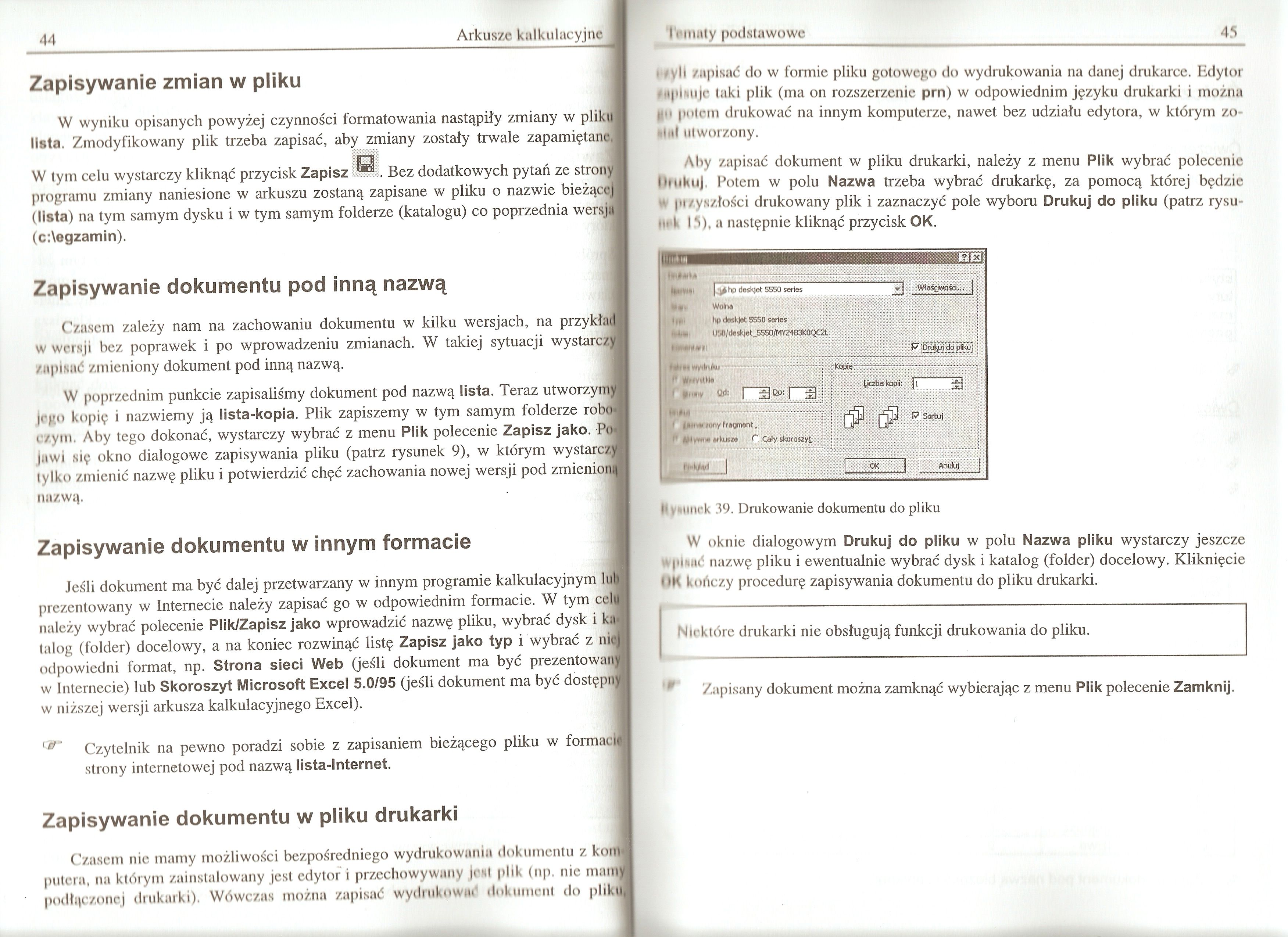
44
Arkusze kalkulacyjne
Zapisywanie zmian w pliku
W wyniku opisanych powyżej czynności formatowania nastąpiły zmiany w pliku lista. Zmodyfikowany plik trzeba zapisać, aby zmiany zostały trwale zapamiętanej
O
W tym celu wystarczy kliknąć przycisk Zapisz . Bez dodatkowych pytań ze strony programu zmiany naniesione w arkuszu zostaną zapisane w pliku o nazwie bieżącej (lista) na tym samym dysku i w tym samym folderze (katalogu) co poprzednia wersja (c:\egzamin).
Zapisywanie dokumentu pod inną nazwą
Czasem zależy nam na zachowaniu dokumentu w kilku wersjach, na przykład w wersji bez poprawek i po wprowadzeniu zmianach. W takiej sytuacji wystarciyj zapisać zmieniony dokument pod inną nazwą.
W poprzednim punkcie zapisaliśmy dokument pod nazwą lista. Teraz utworzymy! jego kopię i nazwiemy ją lista-kopia. Plik zapiszemy w tym samym folderze robo* e*ym. Aby tego dokonać, wystarczy wybrać z menu Plik polecenie Zapisz jako. Pojawi się okno dialogowe zapisywania pliku (patrz rysunek 9), w którym wystarczy tylko zmienić nazwę pliku i potwierdzić chęć zachowania nowej wersji pod zmieniony nazwą.
Zapisywanie dokumentu w innym formacie
Jeśli dokument ma być dalej przetwarzany w innym programie kalkulacyjnym lub prezentowany w Internecie należy zapisać go w odpowiednim formacie. W tym celu należy wybrać polecenie Plik/Zapisz jako wprowadzić nazwę pliku, wybrać dysk i ku talog (folder) docelowy, a na koniec rozwinąć listę Zapisz jako typ i wybrać z niej! odpowiedni format, np. Strona sieci Web (jeśli dokument ma być prezentowany w Internecie) lub Skoroszyt Microsoft Excel 5.0/95 (jeśli dokument ma być dostępny; w niższej wersji arkusza kalkulacyjnego Excel).
Isr Czytelnik na pewno poradzi sobie z zapisaniem bieżącego pliku w formacie strony internetowej pod nazwą lista-lnternet.
Zapisywanie dokumentu w pliku drukarki
Czasem nic mamy możliwości bezpośredniego wydrukowania dokumentu z kom*] pulem, na którym zainstalowany jest edytor i przechowywany jest plik (np. nie mamy] podłączonej drukarki). Wówczas można zapisać wydrukować dokument do pliku,
11 maty podstawowe
45
i #ylt /upisać do w formie pliku gotowego do wydrukowania na danej drukarce. Edytor Mplnuje luki plik (ma on rozszerzenie prn) w odpowiednim języku drukarki i można IIH potom drukować na innym komputerze, nawet bez udziału edytora, w którym zo-»inl utworzony.
Aby zapisać dokument w pliku drukarki, należy z menu Plik wybrać polecenie UmkuJ. Potem w polu Nazwa trzeba wybrać drukarkę, za pomocą której będzie w puyszłości drukowany plik i zaznaczyć pole wyboru Drukuj do pliku (patrz rysu-in t I *i), a następnie kliknąć przycisk OK.

U yntmek 39. Drukowanie dokumentu do pliku
iatnn
W oknie dialogowym Drukuj do pliku w polu Nazwa pliku wystarczy jeszcze * pi nuć nazwę pliku i ewentualnie wybrać dysk i katalog (folder) docelowy. Kliknięcie t »K kończy procedurę zapisywania dokumentu do pliku drukarki.
Niektóre drukarki nie obsługują funkcji drukowania do pliku.
Zapisany dokument można zamknąć wybierając z menu Plik polecenie Zamknij.
Wyszukiwarka
Podobne podstrony:
skanuj0016 (273) 32 Arkusze kalkulacyjneDostawianie wierszy i kolumn Załóżmy, że chcemy w pliku list
więcej podobnych podstron